Résoudre le problème de double clic de la souris Logitech
Si vous rencontrez également un problème de double-clic de la souris Logitech , vous êtes au bon endroit. (Logitech)Les accessoires et périphériques Logitech(Logitech accessories and peripherals) tels que les claviers, les souris, les haut-parleurs et bien d'autres sont réputés pour leur qualité optimale à des prix abordables. Les produits Logitech sont bien conçus(well-engineered) avec du matériel et des logiciels de haute qualité, mais tout à fait abordables(yet, quite affordable) . Malheureusement, les appareils rencontrent des défauts ou des dommages après quelques années d'utilisation. Le problème du double clic de la souris Logitech en fait partie. (Logitech)Les utilisateurs de souris Logitech(Logitech) se sont également plaints de ces problèmes :
- Lorsque vous cliquez une fois sur votre souris(click your mouse once) , cela se traduit par un double-clic( results in a double click) à la place.
- Les fichiers ou dossiers que vous faites glisser peuvent être supprimés(get dropped) à mi-chemin.
- Souvent, les clics ne sont pas enregistrés(clicks do not get registered) .
Le problème de double-clic a été signalé à la fois sur la souris Logitech (nouvelle et ancienne) et sur la souris Microsoft . Lisez ce guide pour résoudre le problème de double-clic de la souris Logitech sur un PC Windows 10 .

Comment résoudre le problème de double clic de la souris Logitech(How to Fix Logitech Mouse Double Click Problem)
Il y a plusieurs raisons derrière le problème du double clic de la souris Logitech , telles que :(Logitech)
- Problèmes matériels :(Hardware Problems: ) parfois, des problèmes matériels ou des dommages physiques peuvent déclencher automatiquement un double-clic, même lorsque vous ne cliquez qu'une seule fois. Cela peut également forcer le bouton de défilement(Scroll) à sauter plutôt qu'à faire défiler. Une connexion lâche avec le port de l'ordinateur affectera également le fonctionnement normal de la souris.
- Paramètres de souris (Incorrect Mouse Settings: )incorrects(Improper) : des paramètres de souris incorrects sur un PC Windows(Windows PC) entraîneront un problème de double-clic.
- Accumulation de charge :(Charge Accumulation: ) si vous utilisez une souris Logitech pendant une période prolongée, d'affilée, la charge présente dans la souris s'accumule, ce qui entraîne un problème de double clic de la souris Logitech . Pour éviter cela, reposez votre souris pendant quelques minutes entre plusieurs heures de travail pour décharger toutes les charges statiques accumulées dans la souris.
- Problème avec le ressort de la souris :(Problem with Mouse Spring: ) après une longue utilisation, le ressort à l'intérieur de la souris peut se détacher et causer des problèmes avec le défilement de la souris(Mouse Scroll) et les boutons de clic . (Click)Lisez la méthode 6(Read Method 6) pour savoir comment remplacer le ressort.
- Pilotes de périphérique obsolètes :(Outdated Device Drivers: ) les pilotes de périphérique installés sur votre système, s'ils sont incompatibles, peuvent déclencher le problème du double-clic de la souris Logitech . Vous pouvez résoudre rapidement ce problème en mettant à jour votre pilote vers la dernière version. Cependant, cela pourrait empêcher le lancement du logiciel Logitech(Logitech software ) sur votre système.
Dépannage préliminaire
(Preliminary Troubleshooting
)
Voici quelques vérifications que vous devez effectuer avant de procéder à un dépannage sérieux :
1. Vérifiez si votre souris Logitech est physiquement endommagée (physically damaged) ou cassée(or broken) .
2. Vérifiez si le produit est toujours sous garantie(under warranty) car vous pouvez demander un remplacement.
3. Essayez de brancher la souris sur un autre port(different port) .
4. Connectez une autre souris(different mouse) à votre ordinateur et vérifiez si elle fonctionne.
5. Connectez également la souris à un autre ordinateur(another computer) et vérifiez si le problème persiste. Si la souris fonctionne correctement, vous devez vérifier les paramètres de la souris sur votre PC Windows.
Méthode 1 : ajuster les paramètres de la souris(Method 1: Adjust Mouse Settings)
Lorsque les paramètres de l'appareil ne sont pas définis correctement, le problème de double-clic de la souris Logitech peut se produire. (Logitech)Vous trouverez ci-dessous les options permettant de corriger les paramètres de la souris dans Windows 10 .
Option 1 : Utiliser les propriétés de la souris
(Option 1: Using Mouse Properties
)
1. Tapez Panneau(Control Panel) de configuration dans la barre de recherche Windows et lancez (Windows search)le Panneau(Control Panel ) de configuration à partir d'ici.
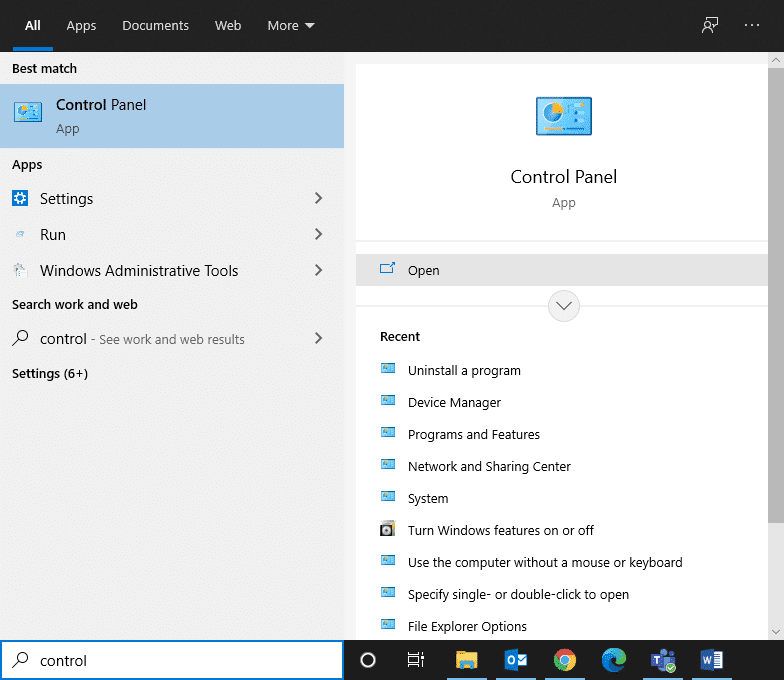
2. Définissez l' option Afficher par sur (View by )Grandes icônes.(Large icons. )
3. Ensuite, cliquez sur Souris(Mouse) , comme illustré ci-dessous.
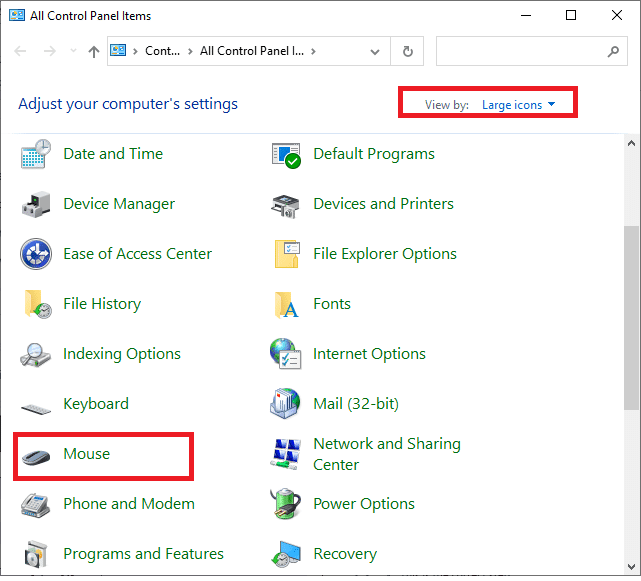
4. Sous l' onglet Boutons(Buttons ) de la fenêtre Propriétés de la souris , faites glisser le curseur pour régler la (Mouse Properties)Vitesse(Speed) sur Lente(Slow) .

5. Enfin, cliquez sur Apply > OK. Ces étapes réduiront la vitesse du double-clic et résoudront le problème.
Option 2 : Utiliser les options de l'explorateur de fichiers
(Option 2: Using File Explorer Options
)
1. Tapez et recherchez en un seul clic(single click) dans la barre de recherche, comme indiqué.
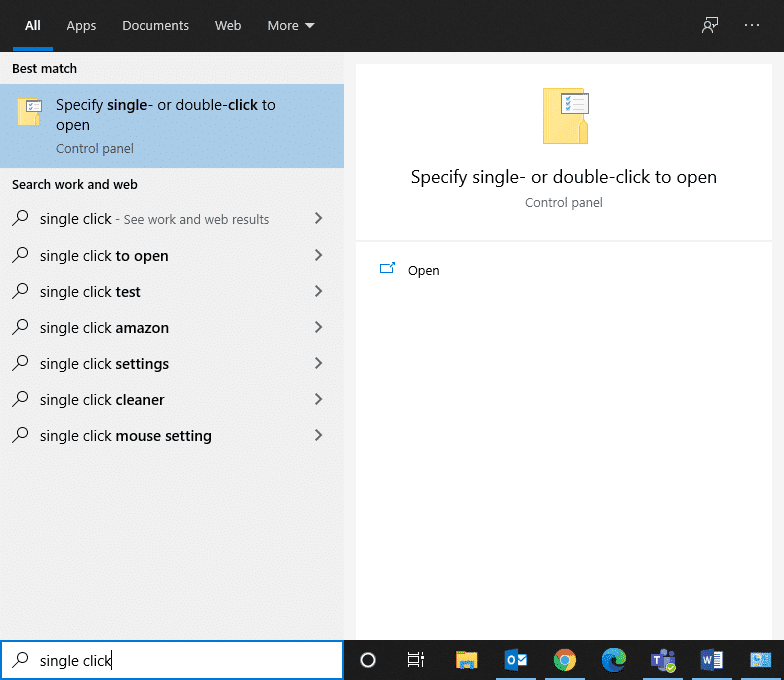
2. Ouvrir Spécifiez un clic simple ou double pour ouvrir à(Specify single- or double-click to open ) partir du volet de droite.
3. Dans l' onglet Général , accédez à la section (General )Cliquez sur les éléments comme suit(Click items as follows ) .
4. Ici, sélectionnez l'option Double-cliquer pour ouvrir un élément (un seul clic pour sélectionner)(Double-click to open an item (single-click to select) ) , comme en surbrillance.
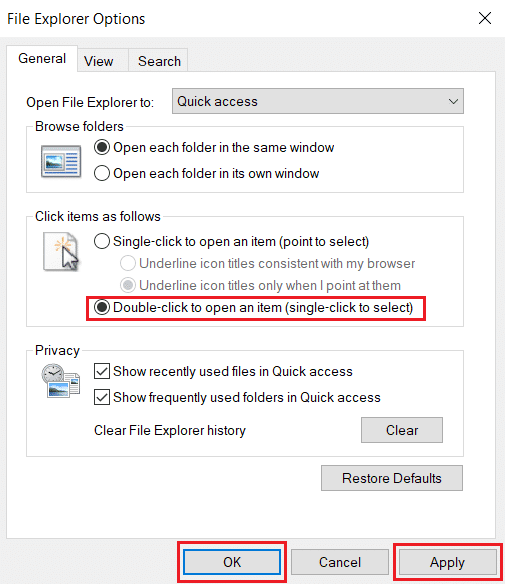
5. Enfin, cliquez sur Apply > OK et redémarrez votre PC(restart your PC) pour mettre en œuvre ces modifications.
Méthode 2 : décharger la charge statique(Method 2: Discharge the Static Charge)
Comme indiqué précédemment, la charge statique s'accumule dans la souris lorsqu'elle est utilisée pendant une période prolongée. Il est conseillé de laisser la souris se reposer( allow the mouse to rest) entre les deux, pendant quelques minutes. Alternativement, vous pouvez essayer ce qui suit pour libérer les charges accumulées afin de résoudre le problème de double-clic de la souris Logitech :
1. Éteignez(Turn OFF) la souris Logitech en utilisant le bouton Basculer(Toggle button) comme illustré dans l'image ci-dessous.

2. Maintenant, retirez les piles(remove the batteries ) de celui-ci.
3. Appuyez alternativement sur les boutons(Press the mouse buttons) de la souris, en continu, pendant une minute.
4. Insérez soigneusement les piles(Insert the batteries) dans la souris et vérifiez si le problème est résolu.
Lisez également: (Also Read: )Comment réparer iCUE ne détectant pas les appareils(How to Fix iCUE Not Detecting Devices)
Méthode 3 : réinstaller les pilotes de souris(Method 3: Reinstall Mouse Drivers)
Les pilotes de périphérique installés sur votre système, s'ils sont incompatibles, peuvent déclencher un problème de double-clic de la souris Logitech . Vous pouvez résoudre rapidement ce problème en mettant à jour le pilote de la souris vers sa dernière version. Vous pouvez le faire de deux manières.
Méthode 3A : via le site Web de Logitech(Method 3A: Through Logitech website)
1. Visitez le site Web officiel de Logitech(Logitech official website) .
2. Recherchez(Find) et téléchargez(Download) les pilotes correspondant à la version de Windows sur votre PC.
3. Double-cliquez sur le fichier téléchargé(downloaded file) et suivez les instructions pour l' installer(install) .
Méthode 3B : via le gestionnaire de périphériques(Method 3B: Through Device Manager)
1. Ouvrez le Gestionnaire(Device Manager) de périphériques en le recherchant dans la barre de recherche Windows .(Windows Search)

2. Double-cliquez pour développer l' option Souris et autres périphériques de pointage .(Mice and other pointing devices )
3. Localisez votre souris Logitech (souris compatible HID)(Logitech mouse (HID compliant mouse)) et faites un clic droit dessus. Ici, cliquez sur Désinstaller l'appareil(Uninstall device) , comme illustré ci-dessous.
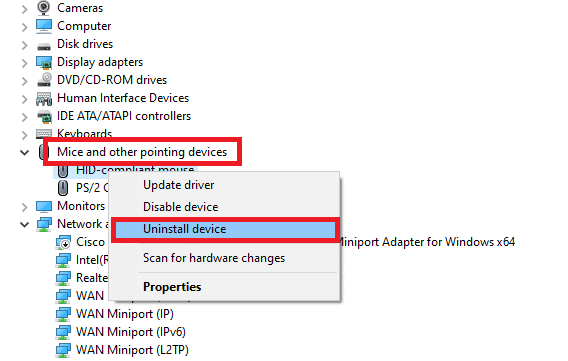
4. Débranchez(Unplug) la souris de l'ordinateur, retirez les piles(remove the batteries) et attendez(wait) quelques minutes.
5. Redémarrez votre système(Restart your system) .
6. Laissez Windows télécharger et mettre à jour(download & update) automatiquement les pilotes correspondants.
Cela devrait résoudre le problème de double-clic de la souris Logitech . Sinon, essayez la solution suivante.
Lisez aussi: (Also Read:) 10 meilleures souris de moins de 500 Rs. en Inde(10 Best Mouse Under 500 Rs. in India)
Méthode 4 : réinitialiser la souris sans fil Logitech(Method 4: Reset Logitech Wireless Mouse)
Lisez notre guide sur la correction de la souris sans fil Logitech(Fix Logitech Wireless Mouse Not Working) qui ne fonctionne pas pour résoudre tous les problèmes associés à la souris sans fil Logitech(Logitech Wireless Mouse) . La réinitialisation actualisera la connexion sans fil et résoudra éventuellement le problème de double-clic de la souris Logitech .
Méthode 5 : déposer une demande de garantie(Method 5: File a Warranty Claim)
Si votre appareil est couvert par la période de garantie(Warranty) , déposez une demande de garantie en visitant le site Web officiel de Logitech et en signalant le problème(Logitech) de double-clic de la souris Logitech .
1. Ouvrez le lien donné(given link) dans n'importe quel navigateur Web(web browser) .

2. Identifiez votre produit(Identify your product) avec le numéro de série correct ou en utilisant la catégorie et la sous-catégorie de produit.

3. Décrivez le problème et enregistrez votre plainte. (register your complaint. )Attendez l' accusé de réception(acknowledgment) de votre plainte.
4. Confirmez si votre souris Logitech peut être remplacée ou réparée et procédez en conséquence.
Méthode 6 : réparer ou remplacer le ressort manuellement(Method 6: Repair or Replace the Spring Manually)
Lorsque vous ne pouvez pas réclamer de garantie pour votre souris et qu'il y a un problème de ressort, cela peut être résolu. Chaque fois que vous cliquez sur la souris, le ressort est enfoncé et relâché. Si le ressort est cassé ou endommagé, cela peut entraîner un problème de double-clic de la souris Logitech ou des problèmes de clic non enregistrés.
Remarque :(Note:) Les étapes mentionnées ci-dessous doivent être mises en œuvre avec un soin et une prudence extrêmes(extreme care and caution) . Une petite erreur lors de sa réparation pourrait rendre votre souris Logitech complètement inutile. (Logitech)Par conséquent(Hence) , procédez à vos risques et périls.
1. Retirez le capot(body cover) de protection supérieur de la souris Logitech.
2. Repérez les vis( the screws ) aux quatre coins du dessous de la souris. Ensuite, dévissez(unscrew ) soigneusement le corps de celui-ci.
Remarque : (Note:) Assurez(Make) - vous de ne pas perturber les circuits internes lorsque vous retirez les vis.
3. Trouvez le mécanisme de clic(click mechanism ) de votre souris. Vous verrez un bouton blanc(White button ) en haut du mécanisme de clic.
Remarque :(Note:) Soyez délicat lorsque vous manipulez le mécanisme de clic car il peut tomber.
4. Maintenant, soulevez et retirez le boîtier noir(black case) du mécanisme de clic à l'aide d'un tournevis à tête plate.
5. Ensuite, le ressort(spring) responsable du problème de double clic de la souris Logitech sera visible au-dessus du mécanisme de clic. Placez le ressort sur le sol et maintenez-le avec vos doigts.
6. Si votre ressort n'est pas dans la courbe appropriée, utilisez un tournevis et pliez le ressort(bend the spring ) jusqu'à ce qu'une courbe appropriée soit établie.
7. Une fois que le ressort est restructuré(restructured) à sa forme incurvée appropriée.
8. Placez le ressort sur le loquet tel qu'il était avant d'utiliser un petit crochet.
9. Utilisez l'espace à l'arrière du ressort pour le placer sur le mécanisme d'encliquetage.
10. Dans cette étape, réassemblez(reassemble ) le mécanisme de clic. Placez le bouton blanc au-dessus du mécanisme de clic.
11. Effectuez un test de clic(Do a click test) avant d'emballer les composants de la souris.
12. Enfin, placez le couvercle(place the body cover) du corps de la souris Logitech et fixez-le avec des vis(fix it with screws) .
Cette méthode prend du temps et demande beaucoup de patience. De plus, il nécessite une manipulation soigneuse pour éviter une panne de l'appareil. Par conséquent(Hence) , ce n'est pas conseillé. Vous pouvez contacter un technicien pour résoudre ce problème.
Recommandé:(Recommended:)
- Correction du logiciel de jeu Logitech qui ne s'ouvre pas(Fix Logitech Gaming Software Not Opening)
- Résoudre le problème de démarrage de Logitech Download Assistant(Fix Logitech Download Assistant Startup Issue)
- Comment réparer le code d'erreur 775 sur DirecTV(How to Fix Error Code 775 on DirecTV)
- Comment réparer l'erreur 0x80300024(How to Fix Error 0x80300024)
Nous espérons que ce guide vous a été utile et que vous avez pu résoudre le problème de double-clic de la souris Logitech sur un PC Windows( fix Logitech mouse double click problem on Windows PC) . Faites-nous savoir quelle méthode a le mieux fonctionné pour vous. De plus, si vous avez des questions ou des suggestions concernant cet article, n'hésitez pas à les déposer dans la section des commentaires.
Related posts
Comment changer de Double Click en Single Click dans Windows 10
Fix Logitech Wireless Mouse ne fonctionne pas
Fix Problem Event Name BEX64 dans Windows 10
Fix Generic PnP Monitor Problem sur Windows 10
4 Ways pour fixer curseur de la souris disparaît [GUIDE]
Fix Windows Update error 0x8e5e03fa sur Windows 10
Fix Click ici pour entrer votre notification de créditifs la plus récente
Fix Mouse Wheel pas correcte correctement
Fix ShellExecuteEx échoué erreur dans Windows 10
6 Ways à Fix Problem Ejecting USB Mass Storage Device
Comment réparer "Il y a eu un problème lors de la réinitialisation de votre PC" sous Windows
Fix Slow Right Click Context Menu à Windows 10
Fix Bluetooth retard sonore dans Windows 10
Comment Fix Mouse Lag sur Windows 10 (Increase Mouse Response Time)
Fix Bouton Problèmes sur le Windows Update page
Comment Fix Hamachi Tunnel Problem
Fix Mouse Scroll ne fonctionne pas dans Start Menu sur Windows 10
Fix Logitech Download Assistant Startup Issue
Correction de la double saisie du clavier mécanique dans Windows 10
Fix de Windows 10 Black Screen de Death problèmes; Stuck sur Black Screen
